


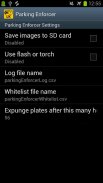




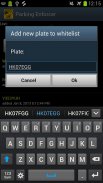

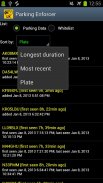

ANPR Parking Enforcer Lite

Beschrijving van ANPR Parking Enforcer Lite
ANPR ParkingEnforcer maakt het gemakkelijk om de parkeerduur van voertuigen in parkeergarages te bewaken en te registreren. Maak eenvoudig een foto van elke kentekenplaat en onze ANPR / ALPR (automatische kenteken- / kentekenplaatherkenning) herkent en transcribeert de registratiecode snel en nauwkeurig voor u. Kentekencodes kunnen worden geregistreerd en automatisch worden vergeleken met een database van eerder waargenomen voertuigen om snel de parkeerduur te achterhalen. Afbeeldingen van geparkeerde voertuigen kunnen optioneel samen met een tijdstempel en de registratiecode op een SD-kaart worden opgeslagen om als bewijs te dienen bij parkeerhandhavingsacties.
Het parkeerlogboek kan worden weergegeven, op verschillende manieren gesorteerd, gewijzigd en geëxporteerd naar andere toepassingen met behulp van het standaard CSV-bestandsformaat (Comma Separated Value). ANPR ParkingEnforcer houdt ook een volledig bewerkbare witte lijst bij om voertuigen te markeren waarvoor geen maximumverblijf hoeft te worden afgedwongen. Het logboek met opgeslagen plaatcodes wordt automatisch gewist na een door de gebruiker gedefinieerd interval om rommel te voorkomen.
In tegenstelling tot andere scan-apps, draait deze volledig op uw Android-apparaat zonder dat u een netwerk nodig heeft, dus er zijn GEEN datakosten of netwerkvertragingen, en de nummerplaten en afbeeldingen die u maakt, hoeven NIET naar een server te worden geüpload.
Beperkingen:
Dit is de lite-versie van ANPR ParkingEnforcer. Het ondersteunt op elk moment maximaal 15 voertuigregistratiecodes in de database, maar in tegenstelling tot de volledige versie ondersteunt het bepaalde functies niet, zoals optionele serverupload en herkenningsmogelijkheden voor hoog dynamisch bereik. Het is beperkt tot 20 leesbewerkingen per dag, waarna er een korte vertraging is voordat de herkenningsresultaten aan de gebruiker worden weergegeven (volledige en pro-versies hebben deze vertraging niet).
Deze versie is geoptimaliseerd voor kentekenplaten in het VK. Neem contact met ons op voor informatie over andere landen.
Klanten die meer geavanceerde herkennings- of integratiemogelijkheden nodig hebben, willen mogelijk upgraden naar de 'Volledige' of 'Pro' ANPR-versies. Om te upgraden naar de professionele versie en te informeren naar volumelicentieovereenkomsten, internationale plaatformaten en andere inzetopties, of om te horen over het brede scala aan andere beeldherkenningsoplossingen die worden aangeboden door Imense Ltd., stuur een e-mail naar sales@imense.com en bezoek onze website .
Gebruik:
(1) Houd uw Android-apparaat horizontaal en zorg ervoor dat de camera niet wordt bedekt. Probeer de kentekenplaat van het voertuig zodanig uit te lijnen dat deze ongeveer binnen de groene focusseerhoek valt.
(2) Tik op het camerapictogram op het scherm om een foto van de kentekenplaat te maken. ParkingEnforcer analyseert de gemaakte foto en herkent de registratiecode en geeft deze weer. De registratietekenreeks wordt weergegeven in groen (hoge zekerheid), oranje (gemiddelde zekerheid) of rood (lage zekerheid). U kunt eenvoudig op 'Return' drukken om de afbeelding opnieuw te maken. Er is ook een knop en een instelmogelijkheid om gebruik te maken van de flitser of zaklamp (alleen effectief op korte afstanden).
(3) U kunt ook op de tekenreeks tikken om deze te bewerken of deze kopiëren en in een andere toepassing plakken. Om het nummer naar het klembord te kopiëren, veegt u erover met uw vinger en selecteert u 'Kopiëren naar klembord' in het contextmenu.
(4) Klik op de knop 'Afdwingen' om een parkeerwaarneming voor het voertuig te registreren. Als het voertuig eerder in het logboek is gezien, wordt de duur sinds de eerste observatie weergegeven, samen met de meest recente observatietijd. Als het nog niet eerder is gezien, wordt er een nieuw item aan het logboek toegevoegd.
(4a) De app vertelt je ook of de plaat op je witte lijst staat. Om de plaat aan de witte lijst toe te voegen, tik je op de knop 'Witte lijst'.
(5) Om een nieuwe foto te maken, drukt u gewoon op de 'terug'-knop op uw Android-apparaat.
(6) De naam van het logboek en de CSV-bestanden op de witte lijst kunnen worden geconfigureerd via het menu 'Instellingen' en beide bestanden worden op uw SD-kaart opgeslagen. Om die logboeken met de app weer te geven of te bewerken, tik je op de knop 'Lijsten ...' of kies je 'Lijsten beheren'. De lijst met voertuigregistratiecodes kan op basis van verschillende criteria worden gesorteerd en weergegeven.





















